Win7电脑硬盘自动关闭怎么解决?电脑硬盘自动关
导读:IT技术IT技术 当前位置:首页 > 维修知识 > Win7电脑硬盘自动关闭怎么解决?电脑硬盘自动关闭的解决方法 你是否遇到过电脑硬盘自动关闭的问题吗?在长期使用电脑过程中,教电脑技术的网站itm知识小测试。

你是否遇到过电脑硬盘自动关闭的问题吗?在长期使用电脑过程中,我们总会企业网站建设遇到大的小的种种问题,最大的就是蓝屏黑屏系统奔溃,在能解决的情况下我们就解决,不行就选择重装系统。但是最近有网友反馈,自己使用的电脑硬盘总是自动关闭,那么Win7电脑硬盘自动关闭怎么解决?下面妙手电脑小编来分享一下电脑硬盘自动关闭的解决方法。
步骤如下:
1、点击电脑开始菜单,在菜单右侧选中“控制面板&网站建设教程rdquo;,如下图所示:
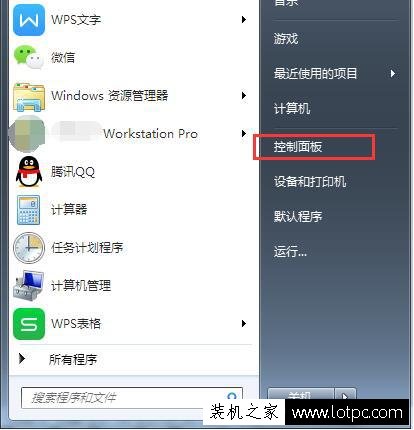
2、进入控制面板界面后,以大图标查看类型找到电源选项并点击进入,如下图所示:
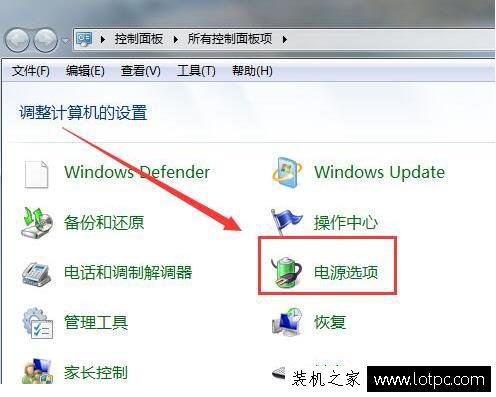
3、点击后,在电源选项中点击当前使用的模式后面的&ldq网站seo优化课程uo;更改计划设置”,然后点击“更改高级电源设置”,如下图所示:
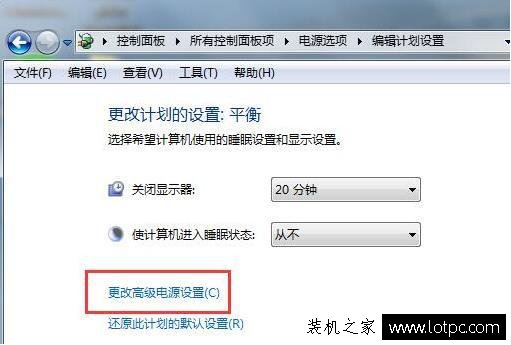
4、最后在高级电源设置中找到“硬盘”选项,将“在此时间后关闭硬盘”设置为“从不”并点击确定保存设置即可,如下图所示:
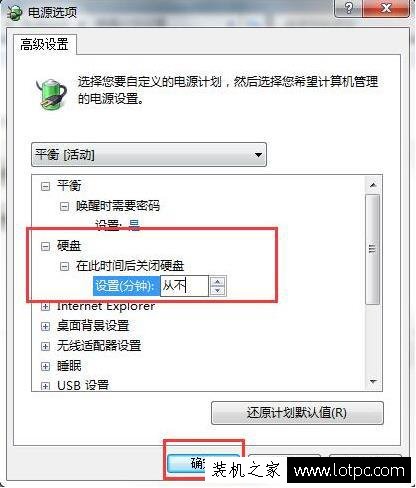
完成以上操作即可!
以上就是妙手电脑提供的电脑硬盘自动关闭的解决方法,如果你在使用电脑的过程中会遇到相同情况,可按照上面步骤进行操作。
相关教电脑技术的网站itm知识小测试。声明: 本文由我的SEOUC技术文章主页发布于:2023-07-02 ,文章Win7电脑硬盘自动关闭怎么解决?电脑硬盘自动关主要讲述自动关闭,硬盘,Win网站建设源码以及服务器配置搭建相关技术文章。转载请保留链接: https://www.seouc.com/article/it_25636.html

















